Reklame
I disse dage er det sandsynligvis noget, du har brug for, hvis du bruger en computer, som andre også bruger, at skjule eller låse en mappe eller fil.
Der er skrevet et tidligere indlæg om dette emne her 2 måder at skjule "vigtige" filer og mapper i Windows Læs mere men jeg har fundet et par andre metoder til at gøre sådan en ting, eksklusive download-programmer, der kan være let tilgængelige for andre.
Her er fem Andet metoder:
vinduer
Metode 1 (den lette)
-
1. Klik på “Start”, “Kør”, og skriv derefter cmd. Når kommandoprompten åbnes, skriv “CD C: Test” (erstatt “Test” med navnet på den mappe, du vil skjule.)
2. Skriv nu "attrib fil + s + h" og erstatt "fil" med navnet på det faktiske filnavn, du gerne vil skjule.
3. Gå nu tilbage til C: Test og kig efter din fil eller mappe, den er ikke der! Du kan ikke finde det ved blot at bladre rundt, gennem kommandoprompten, eller endda hvis du klikker på "Vis skjulte filer og mapper".
4. For at finde mappen og dens indhold igen skal du bare gå tilbage til kommandoprompten, skriv "CD C: Test" (naturligvis igen udskiftning af "Test" med navnet på mappen), og skriv derefter "attrib filnavn -s -h”. Du skal nu kunne finde din fil igen!
Metode 2 (det er her det begynder at blive lidt vanskeligere)
Denne metode skjuler sig i modsætning til den foregående et helt drev i stedet for individuelle filer eller mapper:
(Før du nogensinde bruger registreringsdatabasen STÆRKT ANBEFALE sikkerhedskopiere dit register med et værktøj, der ligner Registreringsværktøj eller CCleaner. Du kan lige så godt bruge en manuel metode, der ligner dette.)
-
1. Gå til “Start”, “Kør”, og skriv regedit.
2. Når registereditoren indlæses, skal du navigere til: HKEY_LOCAL_MACHINESoftwareMicrosoftWindowsCurrentVersion
PoliciesExplorer
3. Højreklik på “Stifinder” og vælg “Ny” og “DWORD-værdi.”
4. Navngiv værdien NoDrives og vælg "Decimal" som base.
5. I værdien indtast det nummer, der svarer til drevet nedenfor:

(F.eks. Hvis du vil skjule drev E, skal du skrive 16. Du kan også skjule flere drev ved at tilføje de to numre. F.eks. Hvis du gerne vil skjule drev E og G, 16 + 64 = 80.)
6. Efter du har genstartet computeren skal du ikke være i stand til at se drevet.
Metode 3
-
1. Opret en mappe i et drev for nem adgang, f.eks. C:. (Navngiv det noget relateret til Kontrolpanel, f.eks. Brugere.)
2. Opret en ny fil i Notepad, og kopier og indsæt følgende i den:
ren Brugere Brugere. {21EC2020-3AEA-1069-A2DD-08002B30309D}
3. Erstat "Brugere" med navnet på den mappe, du oprettede, og gem filen som loc.bat.
(Du skal nu kunne se din mappe og loc.bat fil med loc.bat i samme bibliotek som mappen Ikke i det.)
4. Nu skal du højreklikke og oprette en anden tekstfil. Kopier og indsæt følgende i det:
ren Brugere. {21EC2020-3AEA-1069-A2DD-08002B30309D} Brugere
(Sørg for at udskifte ordet "Brugere" med navnet på din mappe.)
5. Gem det som key.bat.
6. Nu skal du se loc.bat og key.bat filer i det samme bibliotek som den mappe, du oprettede.
7. Nu skal du blot dobbeltklikke på loc.bat fil og mappen skal have et ikon der ligner kontrolpanelet. Hvis du klikker på mappen, skal den omdirigere dig til Kontrolpanel, og dermed har du låst mappen.
8. For at låse det op skal du blot dobbeltklikke på key.bat og mappen skal vende tilbage til den mappe, du først oprettede.
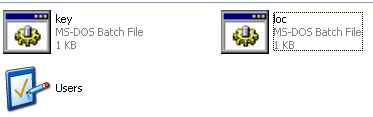
Metode 4
Denne endelige metode giver brugerne mulighed for at skjule filer i et JPEG-billede:
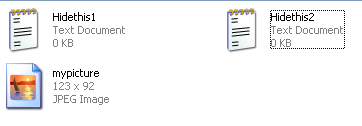
1. Opret en mappe i C:, f.eks. C: Mappe1.
2. Læg alle de filer, du vil skjule der, såvel som et JPEG-billede, som du gerne vil skjule filerne i.
3. Vælg alle de filer, du vil skjule, og opret en ZIP- eller RAR-fil med dem ved hjælp af et program som WinRAR, WinZip, 7Zip, etc.
4. Nu skal du have dit arkiv ved siden af dine filer, du vil skjule, selvom de allerede er i den arkiverede fil, med det JPEG-billede, du gerne vil skjule alt dette i.
5. Gå til “Start”, “Kør”, og skriv: cmd.
6. Skriv nu: cd , skriv derefter: cd-mappe1. (Udskift selvfølgelig mappe1 med navnet på din mappe.)
7. Skriv følgende: kopi / b myimage. JPG + archivedthing.rar myimage.jpg
(Bemærk: Udskift navnet "myimage" med navnet på dit billede, og erstatt "arkiveret" med navnet på din komprimerede fil.)
8. Du skal modtage et svar, der ligner følgende: “1 fil (er) kopieret.”
9. For at finde filerne i dit billede skal du bare højreklikke på billedet og vælge "Åbn med ..." og vælge "WinRAR" eller navnet på det program, du brugte til at arkivere de originale filer.
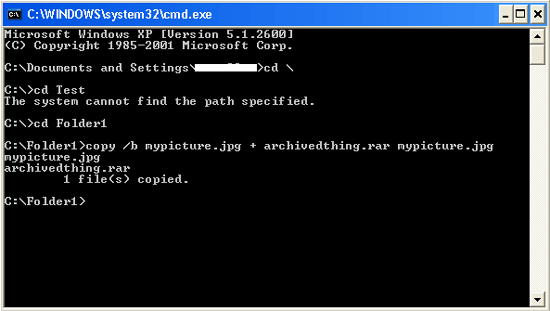
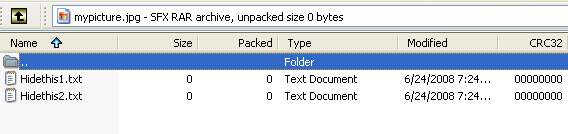
Mac
For Mac-brugere er det anderledes. Følgende metode kan bruges til Unix-lignende systemer, således Mac'er.
Metode 5
-
1. Opret en mappe i dit "Home" -mappe gennem dit bibliotek ved at skrive følgende: mkdir .myfoldername Mappen skal have en prik før den. F.eks. .myfoldername.
2. Gå til dit hjemmekatalog, og klik på "Gå" og derefter "Gå til mappe." Skriv følgende: ~ / .Myfoldername.
3. Du skal nu kunne lægge ting i din skjulte mappe.
(Bemærk: Finder husker dine tidligere indtastede mapper.)
Hvilke andre metoder bruger du til at skjule en mappe, en fil eller et drev?
Will Mueller er en computernerd og nørd, der har brugt computere alt for længe. Med sådan har jeg arbejdet i en stor mængde webudvikling såvel som programmering.


